Jak skonfigurować reklamy na Facebooku Messenger: Social Media Examiner
Reklamy Na Facebooku Komunikator Facebookowy Facebook / / September 24, 2020
 Chcesz dotrzeć do większej liczby klientów i potencjalnych klientów za pomocą Facebook Messenger?
Chcesz dotrzeć do większej liczby klientów i potencjalnych klientów za pomocą Facebook Messenger?
Czy próbowałeś reklam Messenger?
Reklamy Messenger wyświetlają się w aplikacji Messenger na karcie głównej, co zwiększa prawdopodobieństwo interakcji użytkowników z Twoją firmą.
W tym artykule będziesz dowiedz się, jak skonfigurować reklamę na czacie.
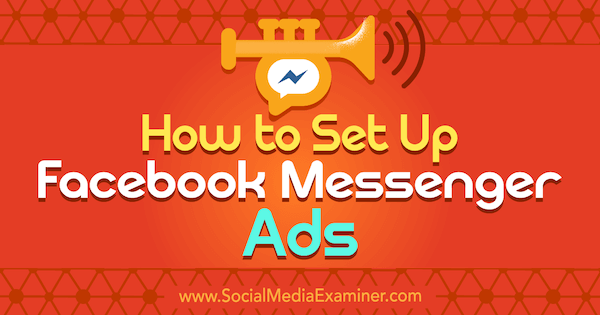
Co to są reklamy domowe Messenger?
W przeciwieństwie do wiadomości sponsorowanych, które wymagają wcześniejszego zaangażowania z docelowymi użytkownikami, reklamy domowe Messengera umożliwiają kierowanie reklam do zimnych odbiorców na karcie głównej aplikacji Messenger.
Facebook wprowadza rozszerzenie Opcja umieszczenia w domu Messenger reklamodawcom na całym świecie.
Oto jak skonfigurować reklamę na ekranie głównym na Facebooku Messenger.
# 1: Wybierz cel kampanii
Rozpocząć, otwórz Menedżera reklam na Facebooku i wybierz cel kampanii. W przypadku reklam na ekranie głównym Messengera musisz wybierz ruch lub konwersjecel.
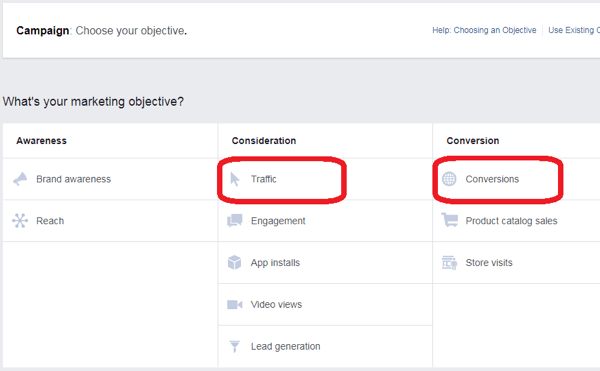
Jeśli wybierzesz Konwersje, wybierz plik standardowe wydarzenie lub konwersja niestandardowaw zależności od celu.
Na przykład, jeśli kierujesz reklamy do odbiorców ruchu o niskiej temperaturze, możesz wybrać zdarzenie Wyświetl treść, jak pokazano poniżej. Pomiar konwersji w celu oglądania treści pomaga przypisać reklamom wartość budowania świadomości marki, w przeciwieństwie do pomiaru ROI w przypadku reklam, które generują potencjalnych klientów lub sprzedają produkt lub usługę.

# 2: Wybierz docelowych odbiorców
Poprzednio, Reklamy w komunikatorze nie pozwalają na kierowanie na zapisanych odbiorców. Dzięki reklamom na ekranie głównym Messengera możesz utwórz nową listę odbiorców lub wybierz wcześniej zapisaną lub podobna publiczność do celu. Do docelowy ruch zimny, tak byś wykluczyć niestandardowych odbiorców stworzyłeś.
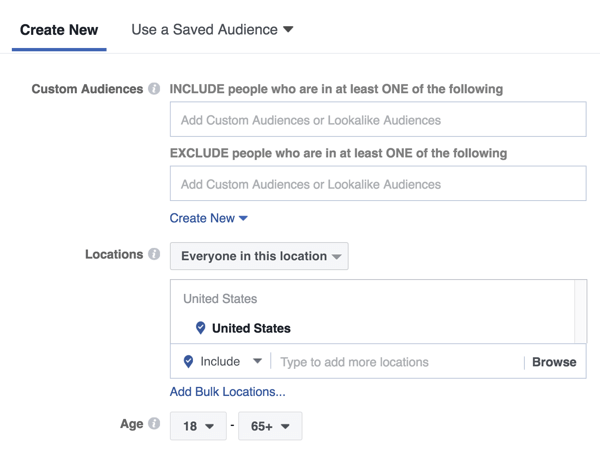
3. Wybierz miejsca docelowe reklam
Miejsce docelowe reklamy określa, gdzie Twoja reklama będzie wyświetlana wybranym przez Ciebie odbiorcom. Wybierz przycisk opcji Edytuj miejsca docelowe i wybierz miejsca docelowe. W przypadku reklam na ekranie głównym w Messengerze możesz reklamuj się w kanałach na Facebooku i Instagramie, a także na karcie głównej Messengera. Wszystkie inne miejsca docelowe nie powinny być zaznaczone.
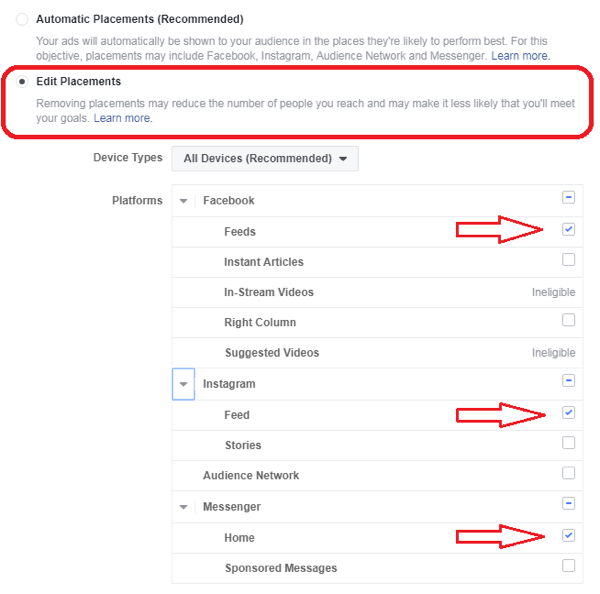
Jeśli wybierzesz inny typ miejsca docelowego, pojawi się komunikat o błędzie.
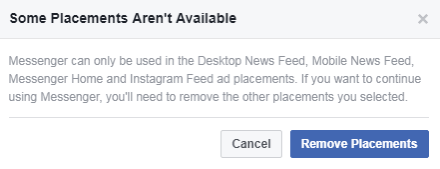
Po wybraniu miejsca docelowego wybierz swój budżetiharmonogram.
# 4: Utwórz reklamę
Teraz możesz już utworzyć samą reklamę. Pierwszy, wybierz stronę na Facebooku, z której chcesz wyświetlać reklamę. Następnie wybierz format reklamy (Karuzela, pojedynczy obraz, pojedynczy film lub pokaz slajdów), który określa, jak reklama będzie wyglądać w kanałach Facebook i Instagram.
W sekcji Linki wybierz jedną z dwóch opcji Miejsce docelowe:
Skorzystaj ze szkolenia marketingowego YouTube - online!

Chcesz zwiększyć swoje zaangażowanie i sprzedaż w YouTube? Następnie dołącz do największego i najlepszego zgromadzenia ekspertów ds. Marketingu YouTube, którzy dzielą się swoimi sprawdzonymi strategiami. Otrzymasz szczegółowe instrukcje na żywo Strategia YouTube, tworzenie filmów i reklamy w YouTube. Zostań bohaterem marketingu YouTube dla swojej firmy i klientów, wdrażając strategie, które przynoszą sprawdzone rezultaty. To jest szkolenie online na żywo od Twoich znajomych z Social Media Examiner.
KLIKNIJ TUTAJ PO SZCZEGÓŁY - SPRZEDAŻ KOŃCZY SIĘ 22 WRZEŚNIA!- Jeśli celem reklamy jest kierowanie ruchu na stronę docelową, wybierz URL witryny i wpisz adres URL strony docelowej. Ta strona internetowa pojawi się w przeglądarce Messengera, gdy użytkownicy klikną Twoją reklamę.
- Jeśli Twoim celem jest rozpoczęcie rozmowy w Messengerze (tak jak robi to w przypadku reklamy w wiadomości sponsorowanej), wybierz opcję Komunikator.
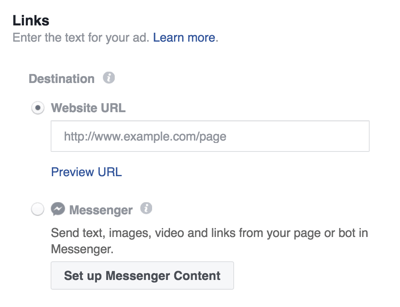
Kolejny, wypełnij opis nagłówka, tekstu i łącza do kanału wiadomości (nie pokazano poniżej). Podgląd kanału aktualności na komputer po prawej stronie pokazuje, jak będzie wyglądać Twoja reklama na komputerze.
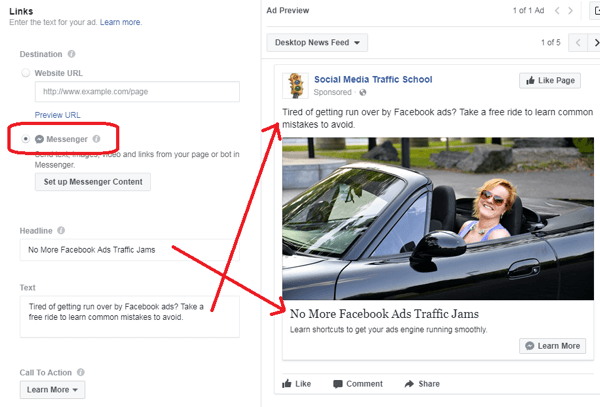
Jeśli ty wybierz URL witryny jako miejsce docelowe, dokończ konfigurację reklamy i wtedy złóż zamówienie.
Jeśli ty wybierz Messenger jako miejsce docelowe, kliknij opcję Skonfiguruj zawartość komunikatora do utwórz wiadomość, która zostanie wyświetlona w rozmowie na Messengerze. Czytaj dalej, aby dowiedzieć się, jak skonfigurować zawartość.
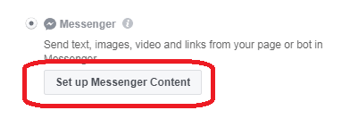
# 5: Skonfiguruj zawartość komunikatora
Po kliknięciu opcji Skonfiguruj treść komunikatora utworzysz kolejną część reklamy na karcie Szybkie tworzenie lub na karcie Tworzenie JSON (JavaScript Object Notation).
Karta JSON wymaga tego zmodyfikuj kod lub wklej kod z automatycznego programu chatbot innej firmy Jak na przykład Chatfuel lub ManyChat. W tym artykule dowiesz się, jak to zrobić użyj zakładki Szybkie tworzenie, który nie wymaga kodowania ani rozszerzenia automatyczny chatbot z oprogramowania innych firm.
Aby uzyskać spójność, używaj tego samego tekstu w Messengerze dla użytkowników, którzy klikają w kanale wiadomości lub wybierają tekst, który jest spójny z tekstem kanału informacyjnego. Pamiętaj, że niektóre osoby zobaczą Twoją wiadomość po raz pierwszy w Messengerze, więc nie zakładaj, że wszyscy zobaczą najpierw wersję kanału wiadomości.
Może chcesz zawierać powitanie również tutaj (ponieważ jest to wiadomość prywatna) i spraw, aby tekst był bardziej konwersacyjny. Możesz także wybrać nowy obraz, jeśli chcesz.
Poniższy przykład wykorzystuje ten sam obraz, co wersja reklamy w kanale wiadomości, ale sprawia, że tekst jest bardziej konwersacyjny.
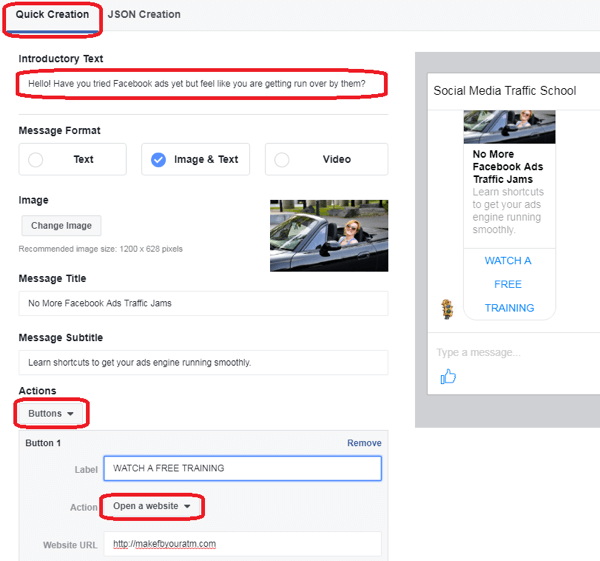
Z listy rozwijanej Działania wybierz Przyciski lub Szybkie odpowiedzi jako wezwanie do działania. Poniższy przykład tworzy przycisk, który przekieruje użytkowników do wideo w witrynie internetowej.
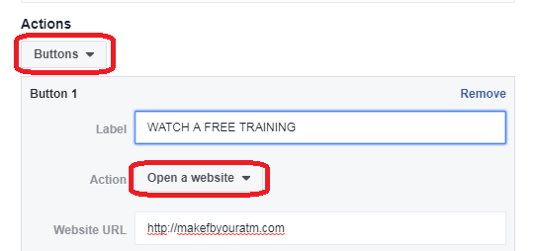
Jeśli wybierzesz Szybkie odpowiedzi zamiast Przyciski jako wezwanie do działania, kodowanie jest wymagane, aby wysłać wiadomość w oparciu o odpowiedź wybraną przez użytkownika z automatycznego chatbota. Możesz to zakodować na karcie JSON lub wkleić z chatbota innej firmy. Zwróć uwagę, że jeśli wybierzesz Szybkie odpowiedzi i wypełnisz puste pola, sekcja Przyciski zniknie, gdy wrócisz do niej.
U dołu karty Szybkie tworzenie kliknij Podgląd w aplikacji Messenger aby zobaczyć podgląd wiadomości w aplikacji Messenger na urządzeniu mobilnym lub na Messenger.com na komputerze.

Oto podgląd wiadomości, którą użytkownicy zobaczą w Messengerze po kliknięciu reklamy:
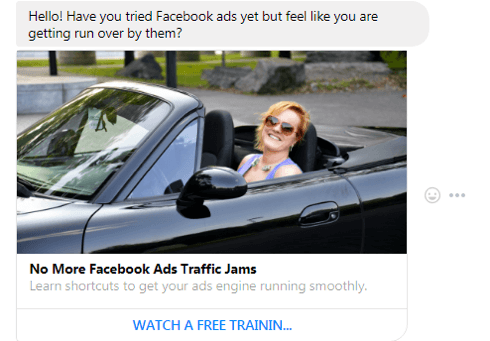
Jeśli jesteś zadowolony z treści z Messengera, kliknij Gotowe w prawym dolnym rogu zakładki Szybkie tworzenie. Następnie przejrzyj szczegóły podsumowania reklamy i umieść swoją reklamę.
Chcesz więcej podobnych? Poznaj reklamy na Facebooku dla firm!
Wniosek
Ponieważ Facebook stale ulepsza swoje narzędzia reklamowe, możesz łatwiej łączyć się z potencjalnymi i obecnymi klientami. Reklamy na karcie głównej Messengera to kolejny sposób na dotarcie do docelowych odbiorców na urządzeniach mobilnych.
Co myślisz? Czy próbowałeś utworzyć reklamę na ekranie głównym Facebook Messenger? Podziel się swoimi przemyśleniami w komentarzach poniżej.
